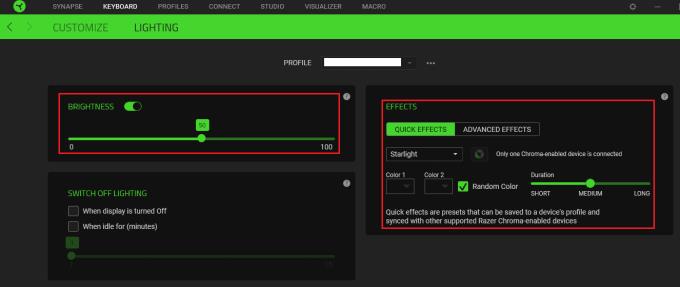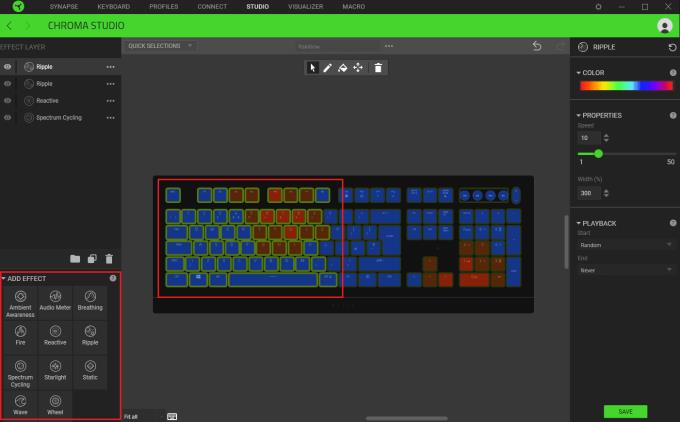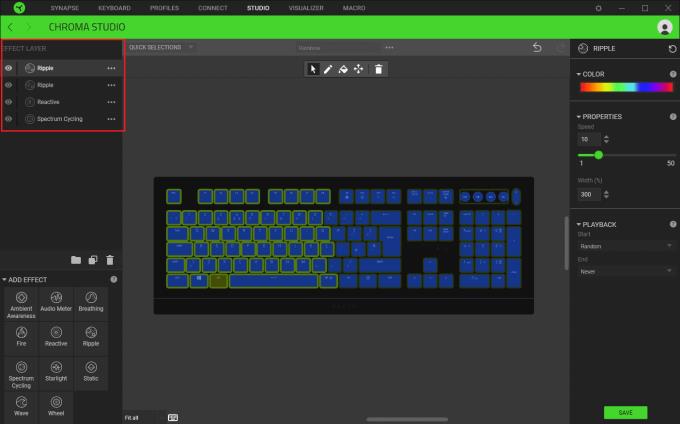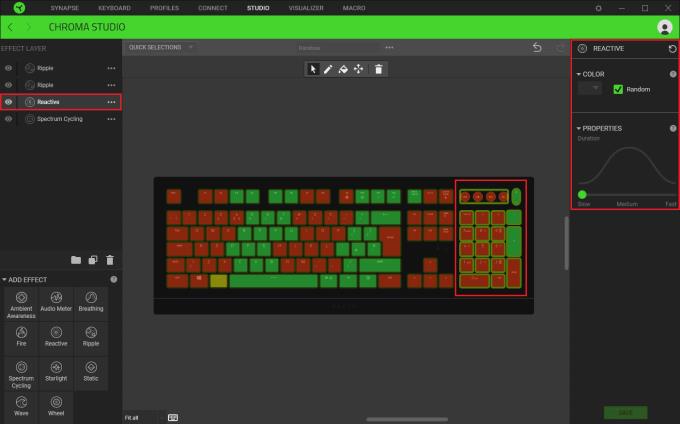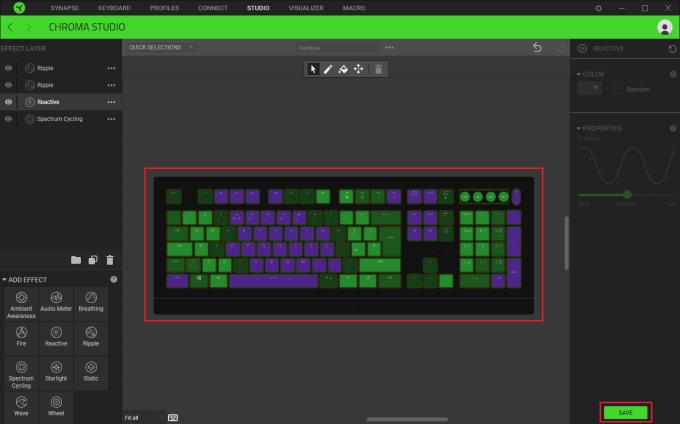Jednou z predností mnohých periférnych zariadení Razer je RGB osvetlenie, ktoré sa s nimi dodáva. Na klávesniciach Razer má každá klávesa svoje vlastné konfigurovateľné podsvietenie, takže osvetlenie klávesnice môžete konfigurovať kláves po klávese.
Funkcionalita osvetlenia je riadená prostredníctvom softvéru Razer Synapse 3.0 na jednom z dvoch miest.
Základné nastavenia osvetlenia
Základné nastavenia osvetlenia nájdete v podzáložke „Osvetlenie“ na karte „Klávesnica“ a vzťahuje sa na celú klávesnicu naraz. Tu môžete nakonfigurovať jas podsvietenia klávesnice v poli „Jas“ a vybrať si niektorý z „Rýchlych efektov“ v poli „Efekty“.
„Rýchle efekty“ sú sériou preddefinovaných efektov podsvietenia, medzi ktorými si môžete vybrať. Vo všeobecnosti môžete vykonať menšie zmeny v konfigurácii, ako sú napríklad používané farby alebo rýchlosť prechodov medzi farbami. Tieto efekty sú navrhnuté tak, aby sa dali rýchlo a jednoducho aplikovať.
Napríklad v nastavení „Spectrum Cycling“ nemôžete konfigurovať žiadne ďalšie nastavenia. V nastavení „Starlight“ však môžete nakonfigurovať farbu blikajúcich svetiel a ako dlho vydržia, kým nezmiznú.
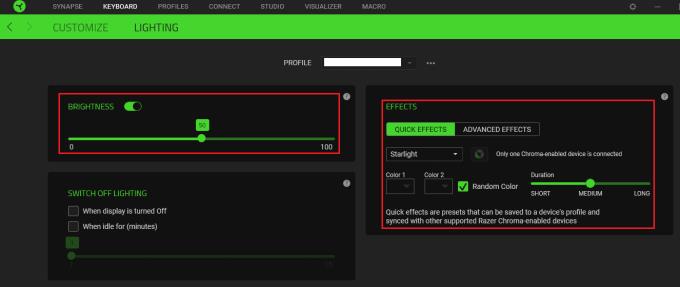
V podzáložke „Osvetlenie“ na karte „Klávesnica“ môžete nakonfigurovať prednastavenia jasu a základného podsvietenia.
Pokročilé nastavenia osvetlenia
Pokročilejšie nastavenia osvetlenia môžete nakonfigurovať, ak povolíte „Rozšírené efekty“ na podzáložke „Osvetlenie“ na karte „Klávesnica“ a potom prepnete na kartu „Štúdio“. Tu môžete vidieť znázornenie klávesnice, vybrať ľubovoľnú kombináciu kláves a ľubovoľnú kombináciu pokročilých svetelných efektov.
Ak chcete vybrať sadu klávesov, na ktoré chcete použiť efekt, kliknite a potiahnite cez ne rámček, alebo použite Ctrl + kliknutie ľavým tlačidlom myši. Po výbere skupiny kláves, ktoré chcete ovplyvniť, kliknite na efekt v ľavom dolnom rohu v časti „Pridať efekt“.
Tip: Vybrané klávesy budú zvýraznené zeleným obrysom.
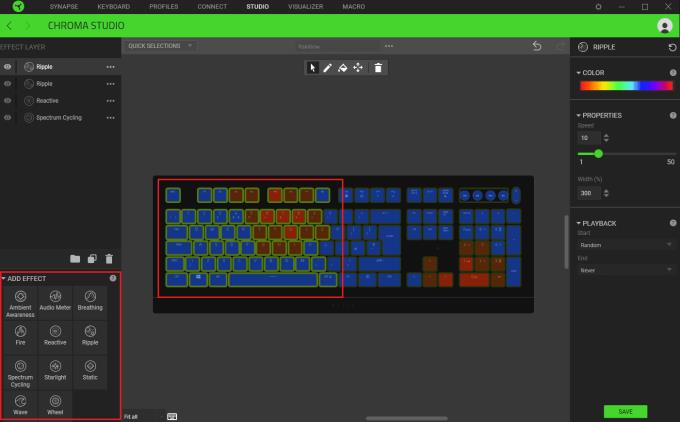
Vyberte sadu kláves a potom kliknite na efekt, ktorý chcete použiť.
Keď pridáte efekt, zobrazí sa v ľavom hornom stĺpci ako vrstva. Môžete naskladať toľko vrstiev efektov, koľko chcete, hoci určité kombinácie v podstate skryjú všetko pod nimi.
Napríklad v tomto nastavení má celá klaviatúra aplikované štyri efekty: celkové cyklovanie dúhového spektra, náhodná reaktívna farba pri stlačení klávesu a potom pár dúhových vlnových efektov. Cyklická dúha nastavuje pozadie a ostatné efekty sú umiestnené navrchu na konkrétnych klávesoch, ktoré dočasne ovplyvňujú, pričom sú po zvyšok času v podstate transparentné. Ak by bol efekt cyklovania spektra uvedený navrchu, ostatné efekty by neboli viditeľné, pretože vždy nastavuje farbu všetkým klávesom.
Vrstvu môžete zakázať kliknutím na symbol oka vľavo, alebo môžete kliknúť a potiahnuť, aby ste zmenili poradie zoznamu. Ak chcete zmeniť efekt vrstvy, môžete si vybrať inú pomocou príslušnej ikony s tromi bodkami. Vrstvu môžete premenovať alebo odstrániť kliknutím na ňu pravým tlačidlom myši.
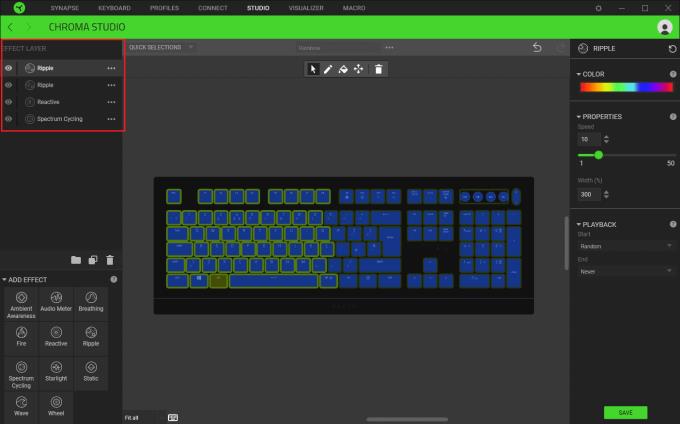
Nakonfigurujte požadované efekty, pričom si uvedomte, ako vrstvy navzájom spolupracujú.
Pomocou stĺpca napravo môžete nakonfigurovať, ako bude efekt vo vrstve vyzerať. Presné nastavenia sa líšia pre každý efekt, ale koncepty sú vo všeobecnosti podobné. Pre nastavenie „Reactive“ môžete nakonfigurovať farbu, na ktorú sa kláves po stlačení zmení, a ako dlho táto farba vydrží, kým sa vráti do „priehľadného“ stavu.
Farbu môžete vybrať pomocou rozbaľovacieho poľa v časti „Farba“ alebo začiarknuť políčko náhodnej farby. Ak chcete nakonfigurovať trvanie efektu, potiahnite posúvač „Trvanie“ zľava doprava.
Zmeny, ktoré vykonáte v pravom stĺpci, sa vzťahujú len na aktuálne vybraté kľúče a vrstvu. To znamená, že môžete nakonfigurovať jednu vrstvu, ktorá osloví každú polovicu klaviatúry inou variáciou efektu. To môže byť zložité na správu, ak nakonfigurujete veľa rôznych sekcií nezávisle, pretože neexistuje žiadna vizuálna indikácia, ktorá oblasť je ktorá.
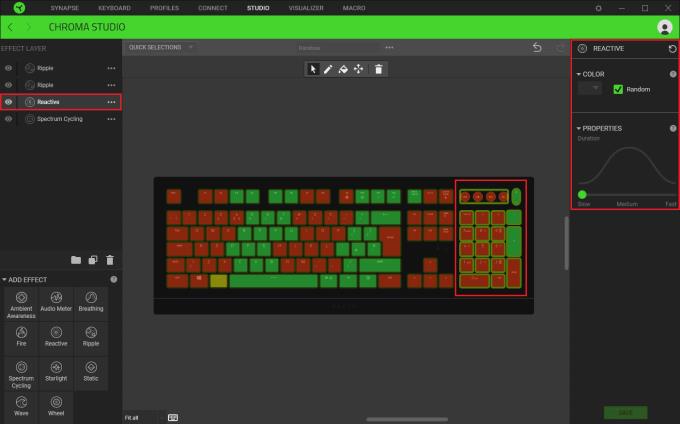
Zmeny možností v pravom stĺpci sa aplikujú iba na aktuálne zvýraznené klávesy a vrstvu.
Kombinovaný efekt vašich aktuálnych nastavení je zobrazený v zobrazení klávesnice na obrazovke. Ak ste spokojní s tým, ako vyzerá, zmeny môžete použiť na klávesnici kliknutím na tlačidlo „Uložiť“ v pravom dolnom rohu.
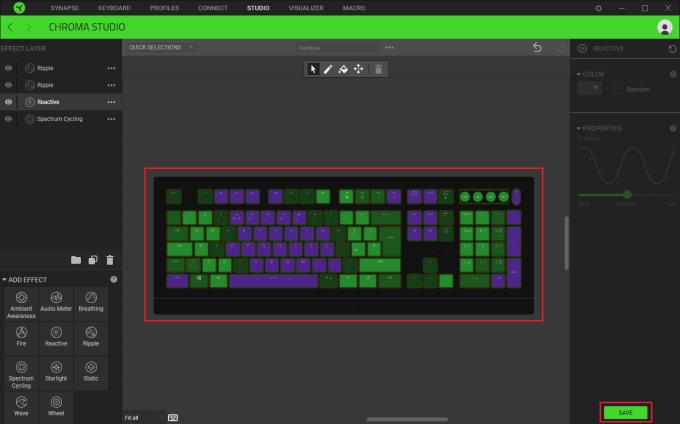
Svoje nastavenia si môžete zobraziť pomocou znázornenia klávesnice na obrazovke a potom, keď budete spokojní, kliknite na tlačidlo „Uložiť“.